送信先オブジェクト設定(取引先責任者)
2021/06/23
LINEで登録したお友達データを作成するオブジェクトを設定します。
1.送信先オブジェクトの設定
1.「LINER管理」タブを開いて「基本設定と接続先アカウント一覧」を選択し、右上にある「新規作成」をクリック
※下記の画像は既に送信先オブジェクトが作成されているので「新規作成」がグレーアウトしています。

2.各項目に下記の通り入力してください。
| 項目名 | 設定値(取引先責任者の場合) |
| オブジェクトAPI参照名 | Contact |
| 通知ID | anslut__Notification_Id__c |
| 通知タイトル | anslut__Notification_Title__c |
| 通知メッセージ | anslut__Notification_Message__c |
| 外部キー1 | 任意 (外部キーを設定時、取引先責任者のAPI参照名をご記入頂きます。 詳細につきましては[お友だち登録]外部キー設定をご参照ください。) |
| 外部キー2 | 任意 |
| 外部キー3 | 任意 |
| 本登録変換後ID | anslut__FormConvertedId__c 仮登録から本登録に昇格した場合かつ仮登録/本登録のレコードが異なる場合 昇格前の仮登録レコードに本登録のレコードIDが格納されます。 |
| 同期状態 | anslut__IsSync__c |
| 本登録フォーム有効化フラグ | チェックを付ける |
| 仮登録LINE友だちフラグ | anslut__Is_LineGuest__c |
| 取引先参照項目 | AccountId |
| デフォルト取引先 | 任意:LINERで作成される取引先責任者に特定の取引先を指定することが可能です |

※その他項目は空白のままでお願いいたします。
仮登録ご利用になる方は[お友だち登録]仮登録ユーザ有効化手順と確認方法をご参照ください。
3.「Heroku連携設定」にある「確認」をクリック
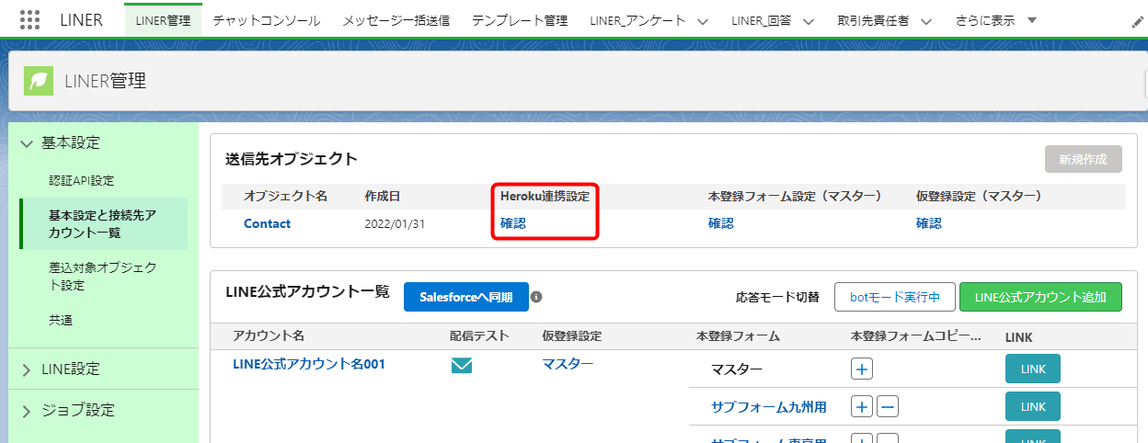
4.「編集」をクリック
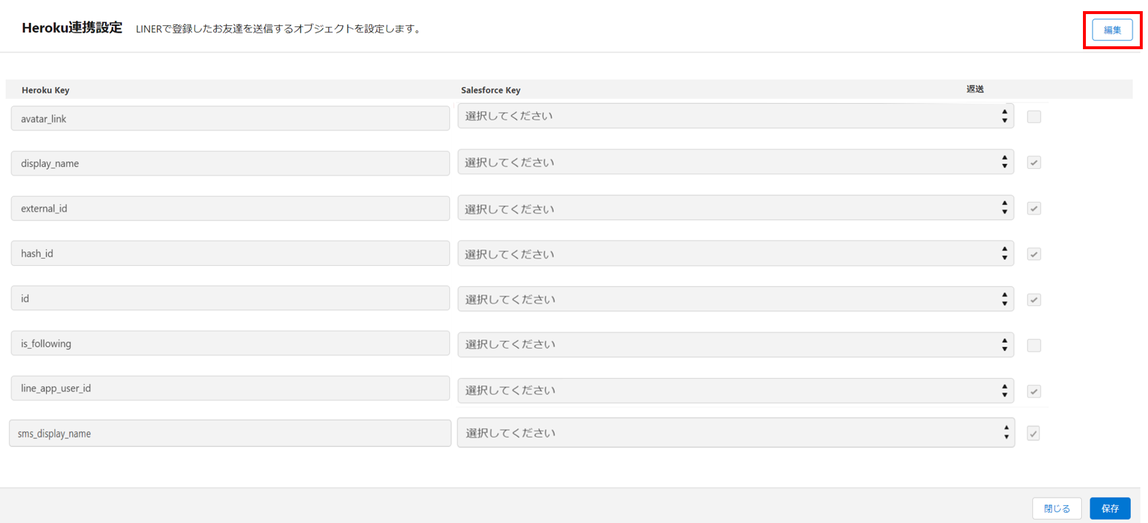
5.下記の通り設定して、[保存]をクリック
※display_name/sms_display_nameにはチャットコンソール上の友だちの名前に使いたい項目を選択してください。

設定後、LINER初期設定STEP3に戻り、「11.本登録フォーム設定」の設定をお願いいたします。
この記事は役に立ちましたか?
0人が役立ったと言っています
ご協力ありがとうございます。
